Hirdetés
A Windows 7 rendszerben és korábban a rendszer betűkészletét egy könnyen használható párbeszédpanelen megváltoztathatja. A Windows 8 rendszerben a Microsoft elvette ezt az ablakot, és szinte lehetetlenné tette a rendszer betűkészletének megváltoztatását, bár volt egy működő Windows 8 Betűtípus-váltó eszköz.
Most, a Windows 10 rendszerben, nincs szerencsénk. A Microsoft továbbra sem engedélyezi a betűtípusok megváltoztatását, és nincs felhasználható betűkészlet-módosító eszköz. Csak így lehet néhány mezőt szerkeszteni a rendszerleíró adatbázisban, de ez kockázatos lehet. Egy hiba, és helyrehozhatatlan károkat okozhat!
Ne próbálja meg ezt először megtenni a rendszerleíró adatbázis biztonsági másolatát 5 A Windows 10 rendszerleíró adatbázis javításának és feloldásának a javításaA regisztrációs szerkesztő az egyetlen módja a Windows 10 rejtett funkcióinak engedélyezésére. Itt megmutatjuk az egyszerű könnyítéseket, például a sötét téma engedélyezését vagy a mappák elrejtését. Olvass tovább ! Ha nem ment biztonsági másolatot, akkor nem tudja visszaállítani a változtatásokat. Nem vállalunk felelősséget, ha valami rosszul fordul elő.
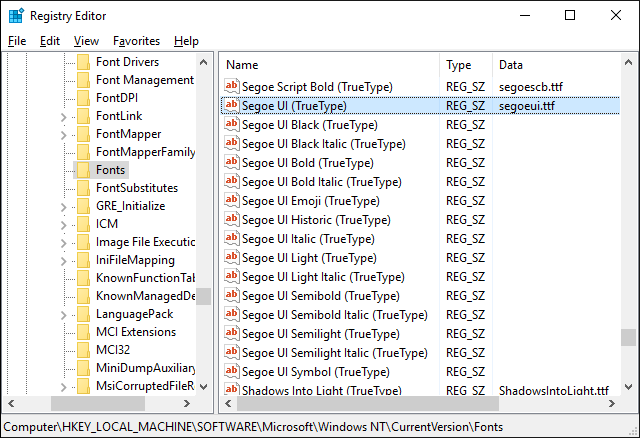
Ha valóban biztos benne, hogy át akar lépni ezzel, akkor itt kell tennie. Nyissa meg a Start menüt, írja be regedit, és használja ezt a beállításjegyzék-szerkesztő indításához. A szerkesztőben keresse meg a bal oldali sávot a következőkre:
HKEY_LOCAL_MACHINE \ SZOFTVER \ Microsoft \ Windows NT \ CurrentVersion \ Betűtípusok
Ezután keresse meg a jobb oldali panelen minden elemet, amely kezdődik Segoe UI. Mindegyikhez kattintson a jobb gombbal, válassza a lehetőséget Módosít, törölje az Érték mezőt és kattintson az OK gombra. Folytassa mindaddig, amíg minden Segoe felhasználói felületet el nem készített.
Most keresse meg a bal oldali sávot a következőkre:
HKEY_LOCAL_MACHINE \ SZOFTVER \ Microsoft \ Windows NT \ CurrentVersion \ FontSubstitutes
Most kattintson a jobb gombbal a jobb oldali panelen lévő üres területre, válassza a lehetőséget Új> Karakterlánc és hívd Segoe UI. Ezután kattintson a jobb gombbal az újonnan létrehozott Segoe felhasználói felület elemére, és válassza a lehetőséget Módosít. Az Érték adatok mezőbe írja be Tahoma (vagy bármilyen más betűtípust használni szeretne).
Zárja be a szerkesztőt, jelentkezzen ki a Windowsból, majd jelentkezzen be újra. Most látnia kell az új rendszer betűkészletét.
Hogy tetszik a Segoe UI betűtípusként? Milyen más betűkészleteket szeretne jobban használni a rendszer betűkészletként? Mondja el nekünk az alábbi megjegyzésekben!
Joel Lee B.S. számítástechnikában és több mint hat éves szakmai írói tapasztalat. A MakeUseOf főszerkesztője.


